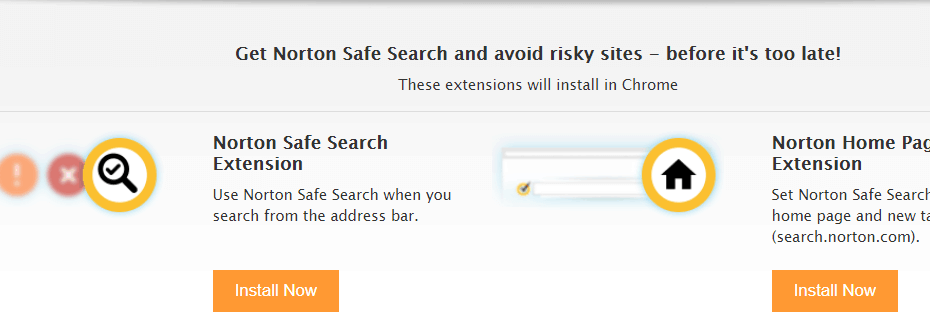Serverproblem kan ofta orsaka detta problem på MS Edge
- Shellpage-tillgänglighetsfelet dyker upp i Microsoft Edge mest när Bing Chat AI lanseras.
- Felaktiga uppdateringar kan påverka webbläsarens prestanda och rensa webbläsarens cacheminne och data bör fixa det.

- Enkel migrering: använd Opera-assistenten för att överföra spännande data, såsom bokmärken, lösenord, etc.
- Optimera resursanvändningen: ditt RAM-minne används mer effektivt än i andra webbläsare
- Förbättrad integritet: gratis och obegränsad VPN integrerad
- Inga annonser: inbyggd annonsblockerare snabbar upp laddningen av sidor och skyddar mot datautvinning
- Spelvänligt: Opera GX är den första och bästa webbläsaren för spel
- Ladda ner Opera
Några av våra läsare har nyligen rapporterat ett problem som de stöter på med
Microsoft Edge webbläsare. Påståenden säger att Edge leder användare till en webbplats som heter Shellpage istället för den avsedda webbadressen.Om du upplever liknande problem som att Shellpage inte låter mig komma åt vissa sidor, oroa dig inte. Den här artikeln ger dig orsaken och hur du åtgärdar felet.
- Varför låter Shellpage mig inte komma åt vissa sidor?
- Vad kan jag göra om Shellpage inte låter mig komma åt vissa sidor?
- 1. Rensa Edges webbläsardata
- 2. Ta bort webbläsartillägg
- 3. Återställ Microsoft Edge till standardinställningar
Varför låter Shellpage mig inte komma åt vissa sidor?
Även om detta fortfarande är ett ovanligt fel, finns det några saker som kan ha orsakat att Shellpage inte låter mig komma åt vissa sidor. Nedan är några av de möjliga orsakerna bakom felet;
- Serverproblem – En av huvudorsakerna är att Edges servrar kan ha tekniska problem, vilket kan hindra dig från att komma åt vissa sidor. Detta kan bero på att underhåll eller uppgraderingsarbete utförs på servrarna, eller på oväntade tekniska fel.
- Använder Edge's Bing Chat – I förhållande till ovanstående kan detta beteende inträffa när du använder vissa funktioner som är tillgängliga i Edges sidofält, t.ex Bing Chat. Användare har hävdat att de stöter på detta problem när Internetanslutningen är dålig eller
- Felaktig uppdatering - Det finns en möjlighet att du har installerat (eller ditt system automatiskt uppdaterat) en felaktig uppdatering. Detta händer när några uppdateringsfiler saknas eller har problem. Du kan helt enkelt gå tillbaka till föregående återställningspunkt för att åtgärda problemet.
- Korrupta cachefiler – De förekomst av korrupta cachefiler kan också orsaka att Edge-webbläsaren eller något annat program inte beter sig eftersom det lagrar data för olika webbplatser du besöker. Rensa webbläsarens cache bör hjälpa till att lösa problemet.
Nu när du vet några av de möjliga orsakerna bakom detta fel, låt oss fortsätta för att kontrollera hur du kan åtgärda problemet.
Vad kan jag göra om Shellpage inte låter mig komma åt vissa sidor?
Innan du fortsätter att försöka någon av de avancerade lösningarna bör du överväga att utföra följande preliminära kontroller;
- Rensa webbläsarens cache.
- Kontrollera din internetanslutning.
- Använd en annan webbläsare – Du kan kolla in några av de bästa webbläsare för Windows 10.
- Öppna en ny flik och ta bort fliken Shellpage.
- Kör samma fråga i en annan webbläsare.
- Uppdatera din dator.
Efter att ha bekräftat ovanstående kontroller, och ingen av dem löser problemet, kan du utforska de avancerade lösningarna nedan.
1. Rensa Edges webbläsardata
- Lansera Kant, Klicka på trepunktsmeny och välj inställningar alternativ.

- Klicka på Sekretess, sökning och tjänster på den vänstra rutan. Navigera till Rensa surfhistoriken och klicka på Välj vad du vill rensa knapp.

- Välj en Tidsintervall, och markera kryssrutorna för Sökhistorik, Nedladdningshistorik, Cookies och annan webbplatsdata, och Cachade bilder och filer. Klicka sedan på Rensa nu knapp.

- Starta om Edge och försök sedan besöka webbsidan som omdirigerades till Shellpage-felet i Edge för att se om det fortfarande förekommer.
Rensa webbinformationen bör hjälpa till att fixa Shellpage som inte låter mig komma åt vissa sidor fel. Du kan också använda någon av bästa minnesrengöringsprogramvaran för Windows för.
2. Ta bort webbläsartillägg
- Starta din Kant webbläsare.
- Kopiera och klistra in länken nedan i adressfältet och tryck sedan på Stiga på:
edge://extensions/
- Stäng av förlängningsbrytaren.
- Starta om datorn och kontrollera om problemet är åtgärdat.
Det finns bara sällsynta fall där Edge-tillägg hindrar webbläsaren från att ansluta till vissa webbsidor. Men om du får det här felet efter att du har installerat ett specifikt tillägg, försök att ta bort det.
- Hur man aktiverar läget Internet Explorer (IE) i Microsoft Edge
- Microsoft Edge uppdateras inte? Hur man tvingar det manuellt
- Något gick fel på Bing: Hur man kringgår detta fel
3. Återställ Microsoft Edge till standardinställningar
- Starta Microsoft Edge webbläsare på din enhet. Tryck på tre horisontella prickar i det övre högra hörnet och klicka på inställningar.

- Klicka nu på Återställ inställningar på den vänstra rutan. Klicka sedan på Återställ inställningartill sina standardvärden.

- Klicka på i popup-fönstret Återställa.
- Starta om din Edge-webbläsare för att se om du nu kan komma åt sidan.
För alla program eller enheter löser vanligtvis de flesta problem att återställa inställningarna till standardtillståndet och det hjälper sådana att köras på nytt.
Och det handlar om hur man fixar Shellpage som inte låter mig komma åt vissa sidorproblem.
Om ingen av korrigeringarna i den här artikeln fungerar för dig kan du utforska vår detaljerade guide om sätt att fixa permanent kan inte nå detta sidfel och prova stegen efter varandra för att åtgärda problemet.
Om du har några frågor eller förslag, tveka inte att använda kommentarsektionen nedan.
Har du fortfarande problem? Fixa dem med det här verktyget:
SPONSRAD
Om råden ovan inte har löst ditt problem kan din dator uppleva djupare Windows-problem. Vi rekommenderar ladda ner detta PC-reparationsverktyg (betygsatt Great på TrustPilot.com) för att enkelt ta itu med dem. Efter installationen klickar du bara på Starta skanning knappen och tryck sedan på Reparera allt.
![10+ bästa Microsoft Edge-tillägg [Uppdaterad lista]](/f/0ba6254a1a43c542b1feb14ccebb1e1d.webp?width=300&height=460)